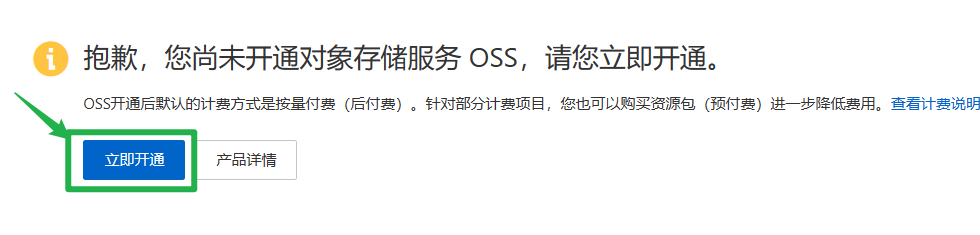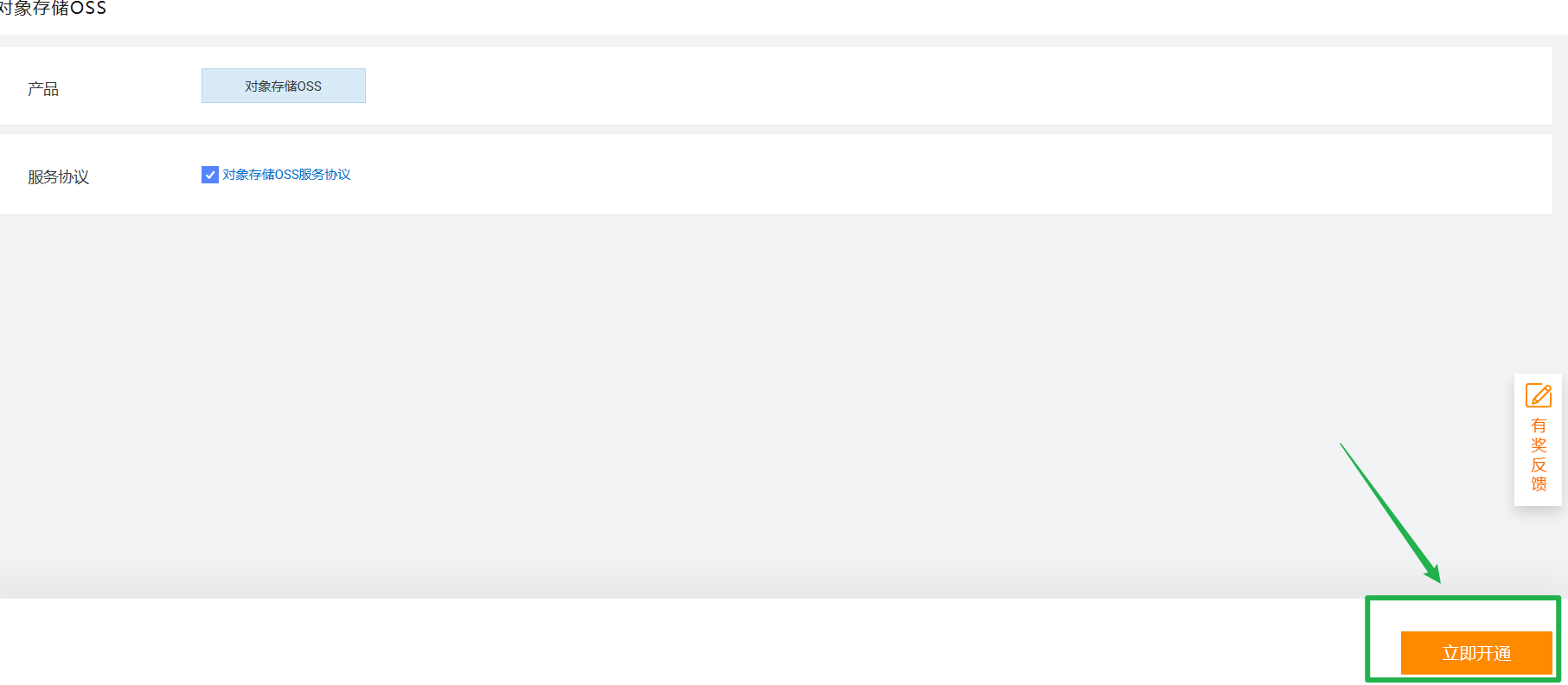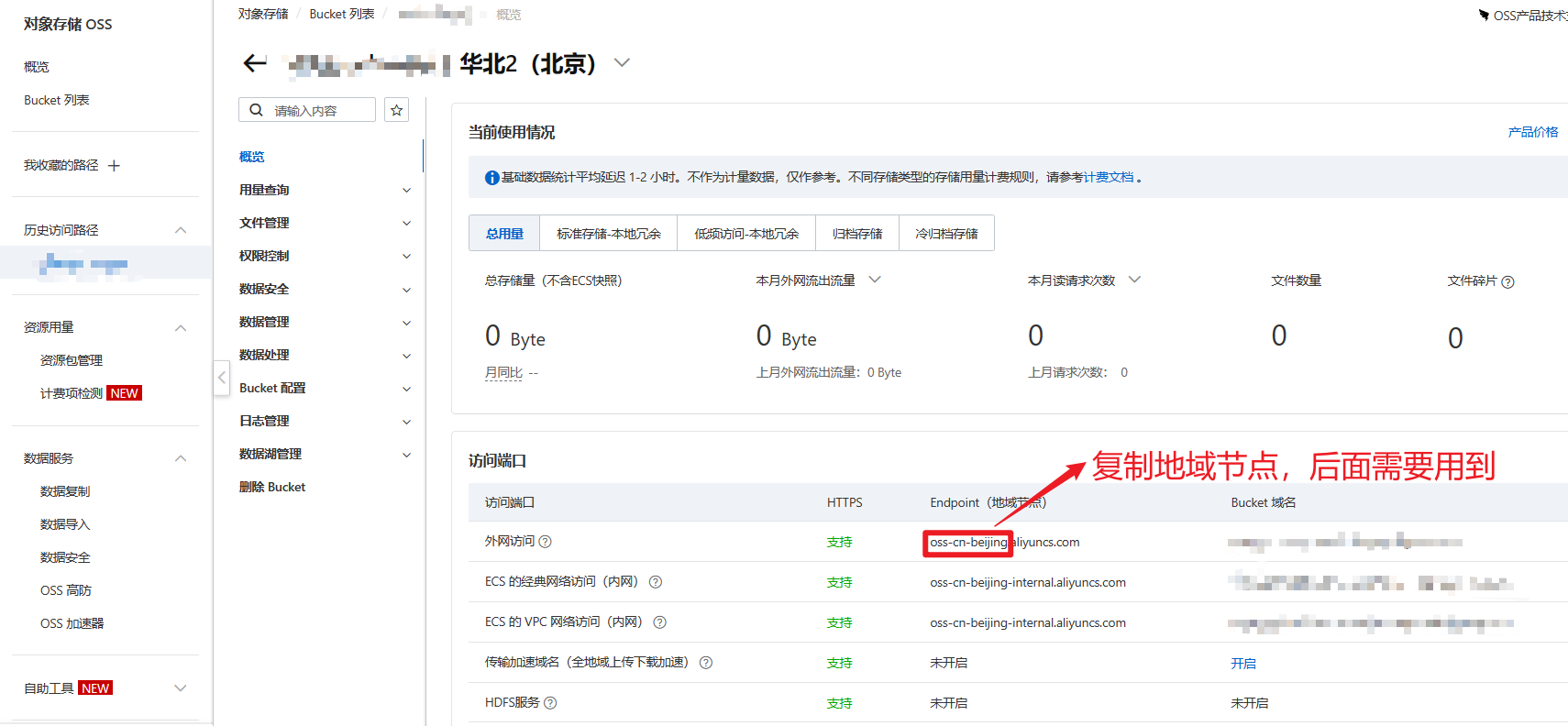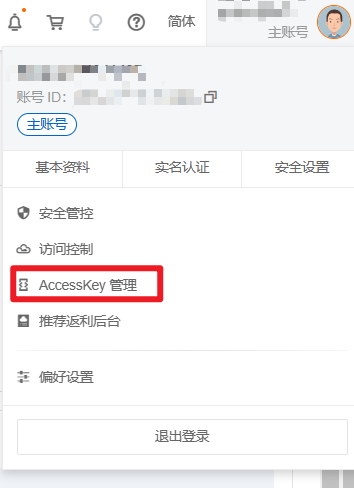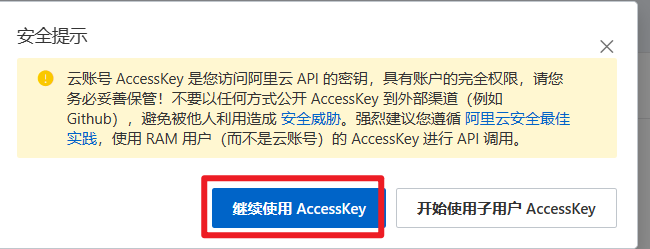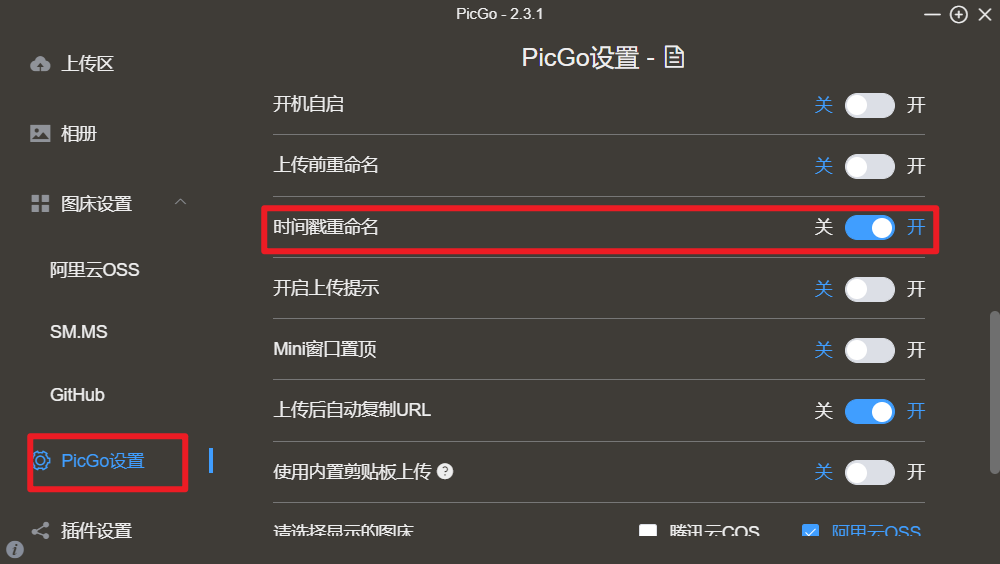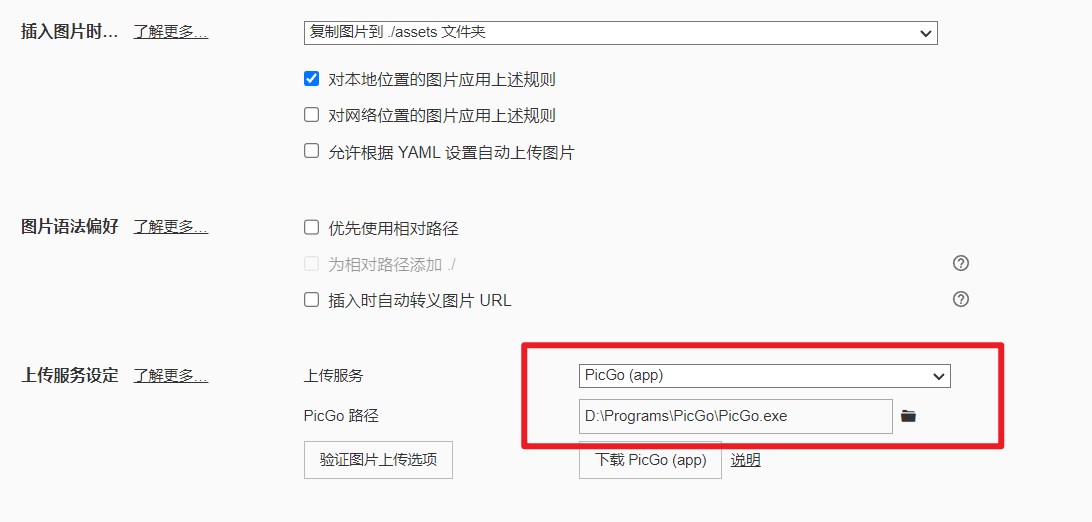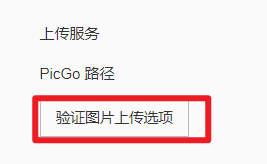阿里云图床搭建
一、登录阿里云
注册、登录、实名认证
二、购买对象存储 OSS
在产品中找到对象存储 OSS
我是新用户,这里先购买三个月的使用期
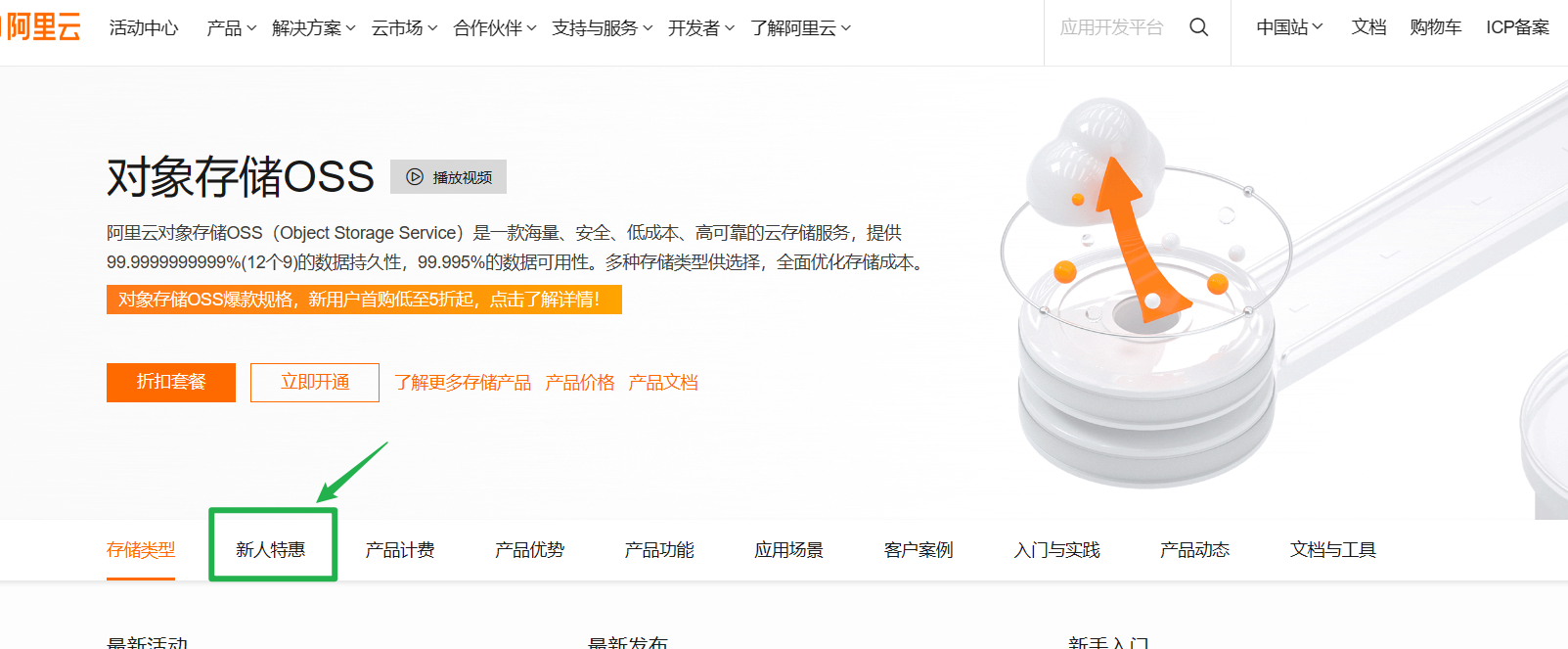
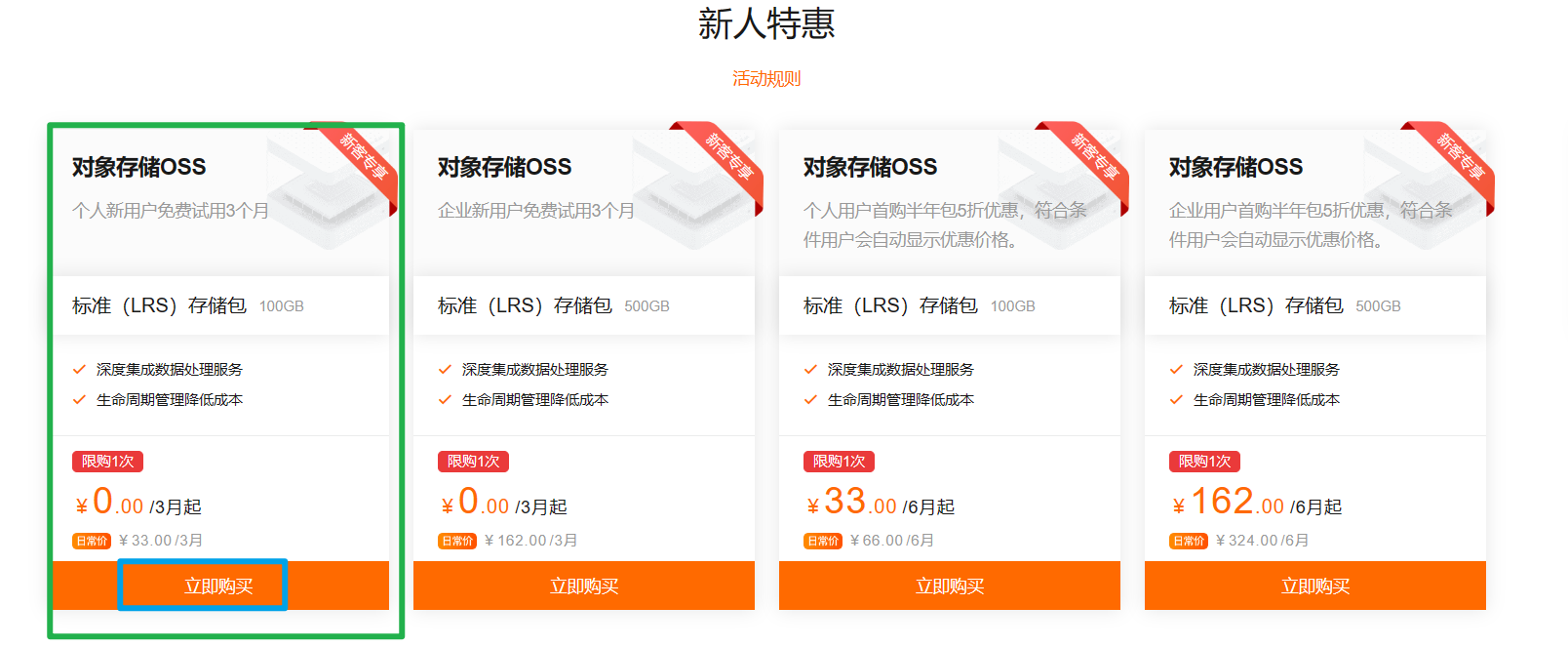
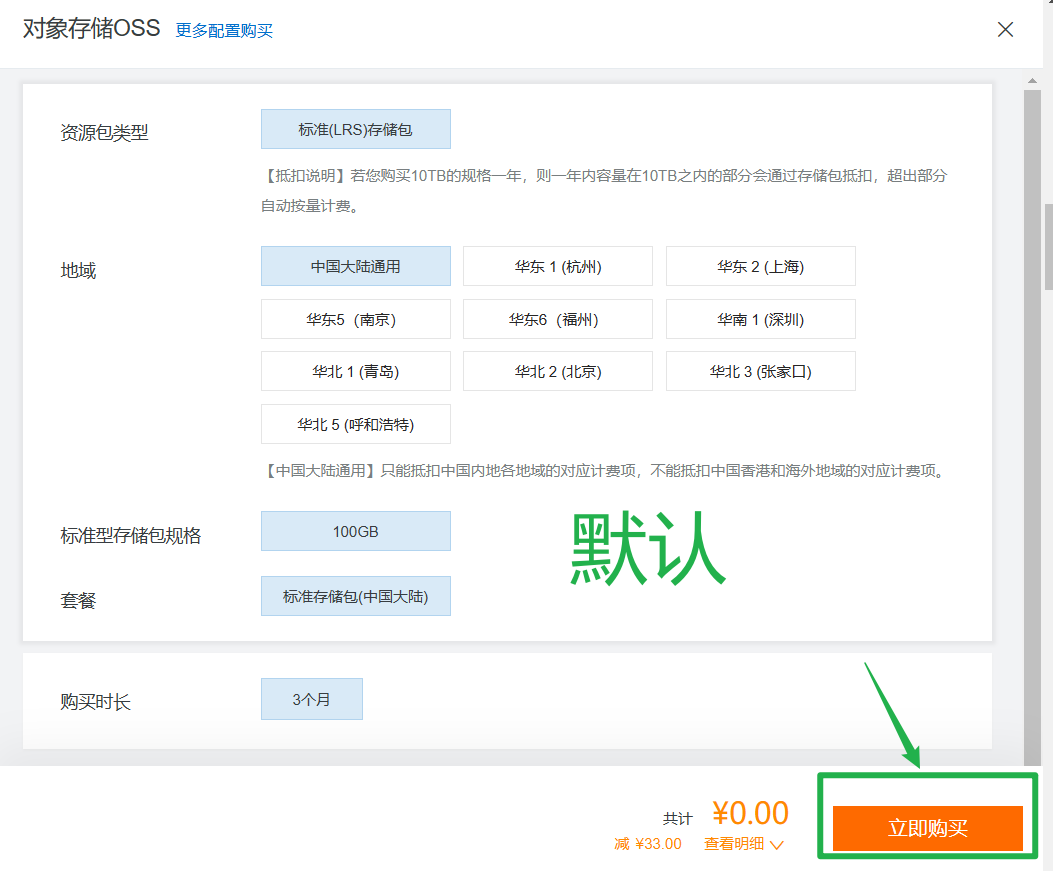
三、开通对象存储服务 OSS
四、创建 bucket
选择左侧的 bucket 列表,然后选择右侧的创建 Bucket
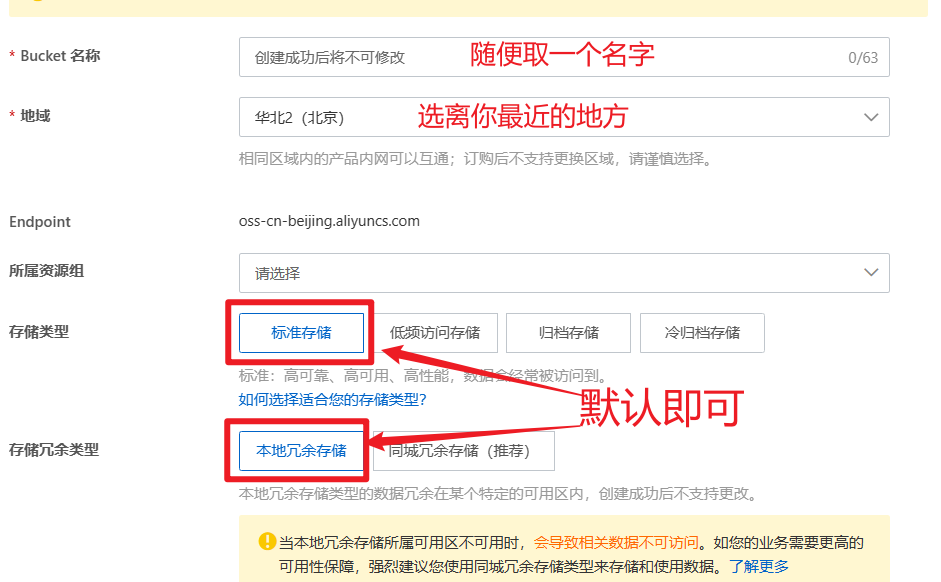
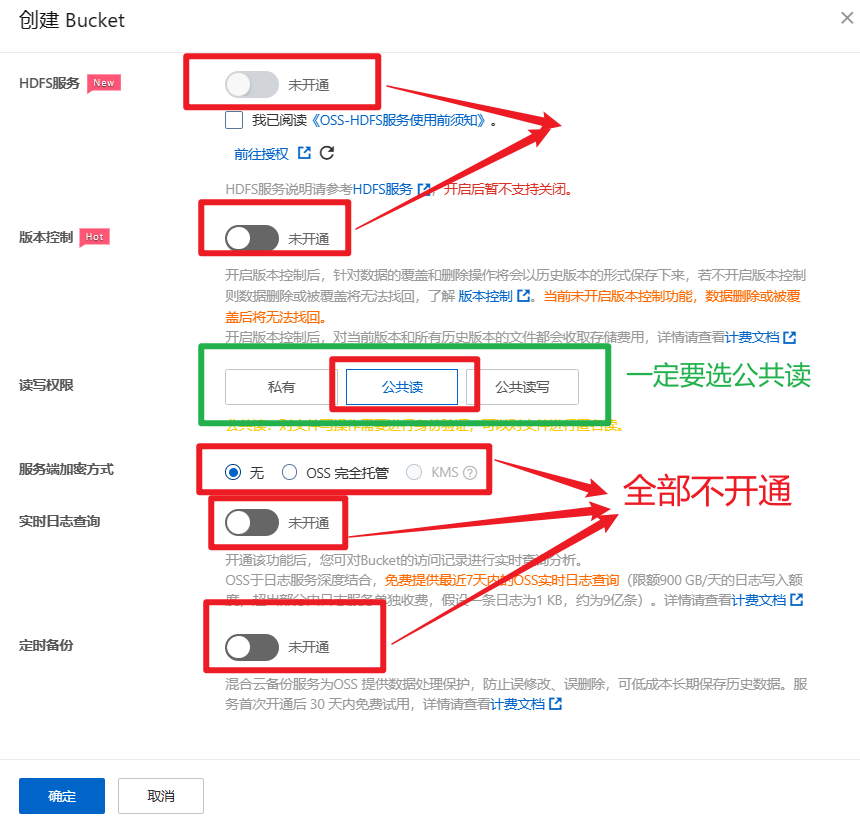
HDFS、版本控制、服务端加密方式、实时日志查询、定时备份 都不开通,不然需要另外收费
地域结点只要复制 oss-cn-beijing 即可,后面的.aliyuncs.com 不需要;后面会用到这个地域结点
五、获取 AccessKey
在弹出的页面里,记住你的 accessKeyId 和 accessKeySecret
六、下载配置 PicGo
下载:Releases · Molunerfinn/PicGo (github.com)
图床设置:
-
设定 Keyld:填写刚刚获得的
AccessKeyID -
设定 KeySecret:填写
AccessKeyIDSecret -
设定 Bucket:填写 bucket 名称,这里填写的是你所创建的 bucket 名字,不是浏览器里的域名
-
确认存储区域:填写你的地域节点,注意复制的格式
-
指定存储路径:其实就是自定义一个文件夹的名字,以 / 结尾;它会自动在你所创建的 Bucket 里面创建一个文件夹,并把图片上传进去,因此我们不需要在 Bucket 里面手动的创建这个文件夹
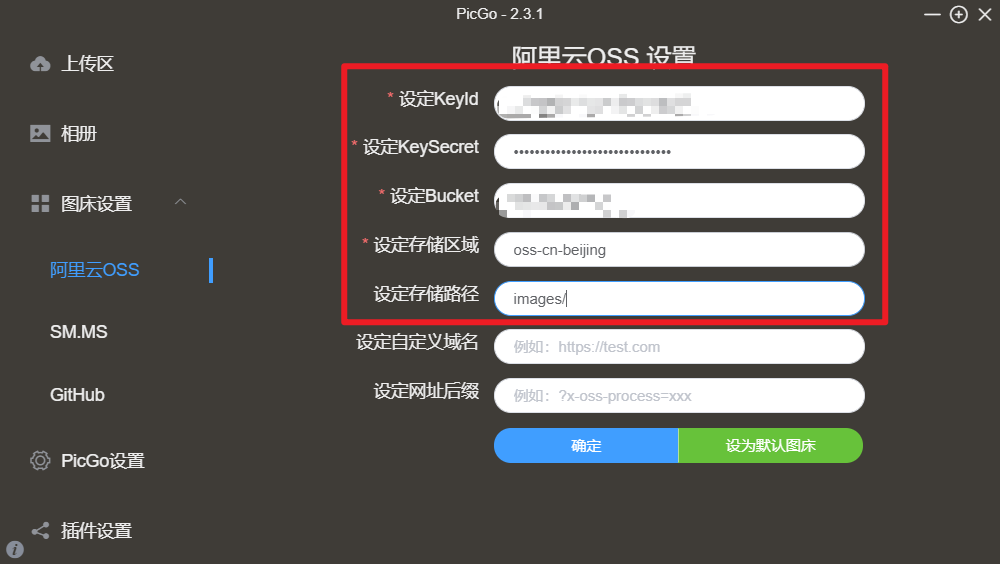
打开时间戳命名
七、测试 Typroa 使用图床
配置信息
- 打开设置:
文件-->偏好设置--->图像 - 选择:复制图片到 ./assets 文件夹
- 勾选附加选项:和下图一样即可
- 设置 PicGo 的安装路径即可:xxx/xxx/PicGo.exe
验证
本博客所有文章除特别声明外,均采用 CC BY-NC-SA 4.0 许可协议。转载请注明来自 知识小窝!